操作方法
操作方法:在 ArcGIS Pro 中沿多条线创建点
描述
在 ArcGIS Pro 中,可以在沿线要素的点之间配置具有指定距离的点。 例如,可以通过沿线要素创建点来配置公路线上路灯之间的指定距离。
本文介绍了沿地图中的所有线同时创建具有特定距离的点的工作流。
解决方案或解决方法
使用沿线生成点工具沿线创建点
使用“沿线生成点”工具,可以沿地图上的所有线(而非一次沿一条线)创建具有特定距离的点。
- 打开 ArcGIS Pro 工程。
- 导航到分析选项卡,然后单击工具。 在地理处理搜索栏中,搜索并选择沿线生成点工具。
- 在沿线生成点地理处理窗格中,确保已指定以下参数。
- 对于输入要素,请从下拉列表中选择线要素类。 在本示例中,其为“Routes”。
- 对于输出要素类,指定输出名称。 在本示例中,其为“Routes_GeneratePointAlongLines”。
- 对于点放置,确保默认按距离选项处于选中状态。
- 对于距离,指定固定间隔和单位。 在本示例中,其为“100 Meters”。
- 如果必须包括线端点,请选中包括端点选项。
- 单击运行。
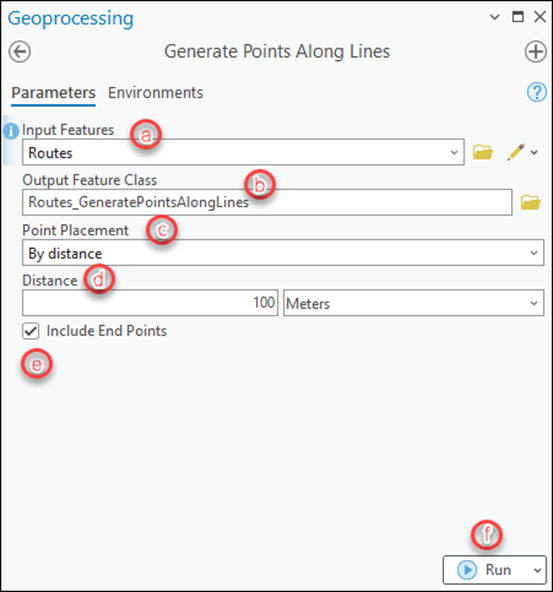
下图显示了使用包含端点的“沿线生成点”工具后沿多条线生成的点。
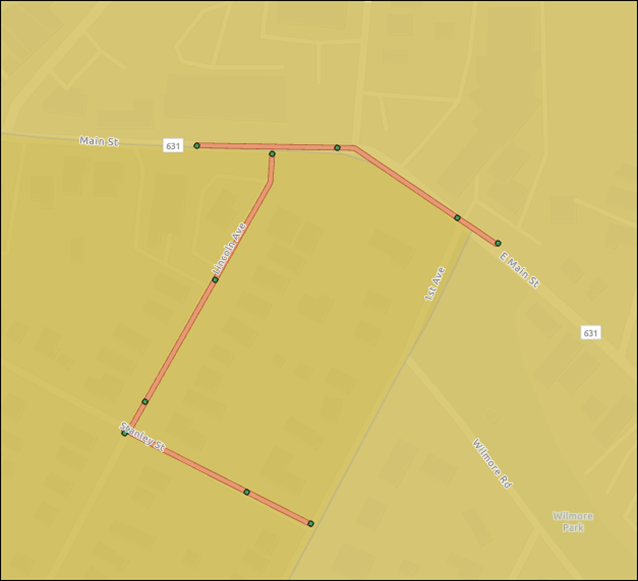
使用增密和要素折点转点工具沿线创建点
“增密”工具可增密线并沿线创建具有指定距离的折点。 然后,可以使用“要素折点转点”工具将沿线出现的所有折点转换为点。
- 打开 ArcGIS Pro 工程。
- 导航到分析选项卡,然后单击工具。 在地理处理搜索栏中,搜索并选择增密工具。
- 在增密地理处理窗格中,确保已指定以下参数。
- 对于输入要素,请从下拉列表中选择线要素类。 在本示例中,其为“Routes”。
- 对于增密方法,确保默认距离选项处于选中状态。
- 对于距离,指定固定间隔和单位。 在本示例中,其为“100 Meters”。
- 保留其他参数为默认值。
- 单击运行。
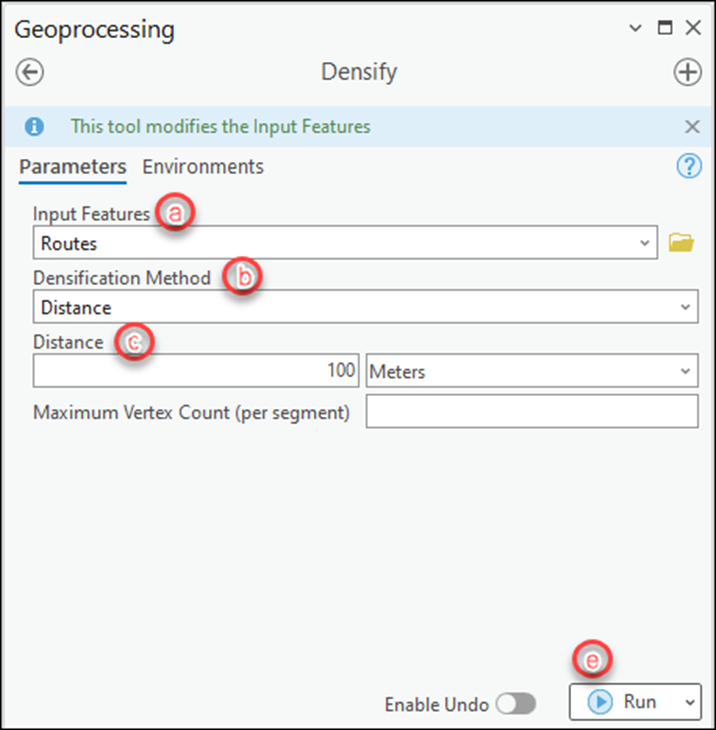
- 导航到分析选项卡,然后单击工具。 在地理处理搜索栏中,搜索并选择要素折点转点工具。
- 在要素折点转点地理处理窗格中,确保已指定以下参数。
- 对于输入要素,请从下拉列表中选择线要素类。 在本示例中,其为“Routes”。
- 对于输出要素类,指定输出名称。 在本示例中,其为“Routes_FeatureVerticesToPoint”。
- 对于点类型,确保默认所有折点选项处于选中状态。
- 单击运行。
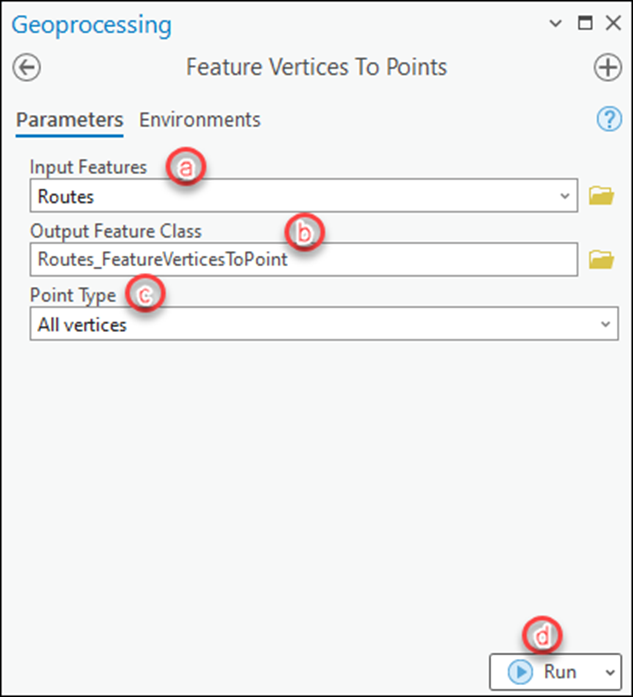
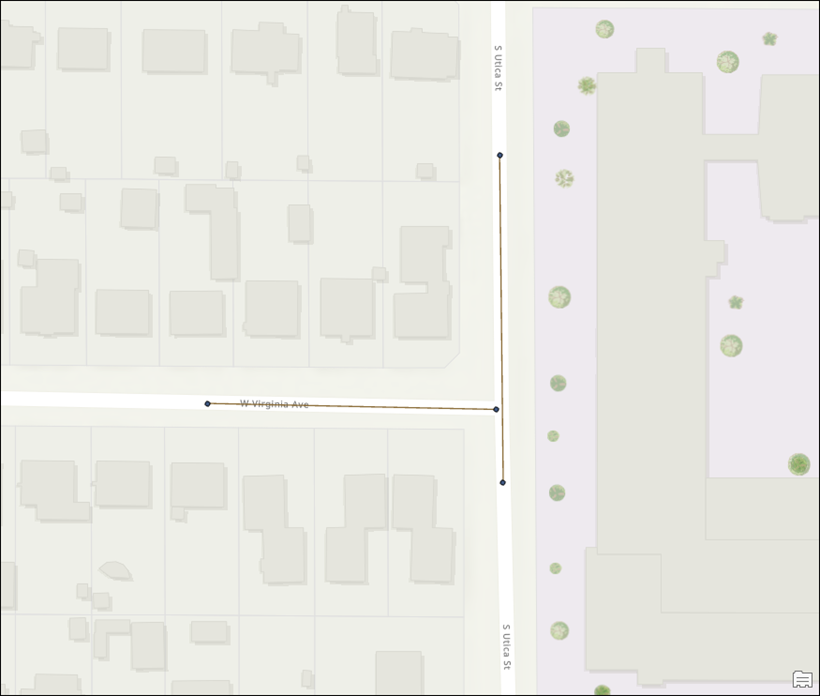
文章 ID: 000028421
获取来自 ArcGIS 专家的帮助
立即开始聊天

